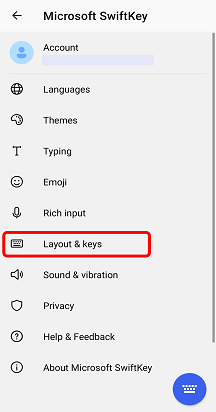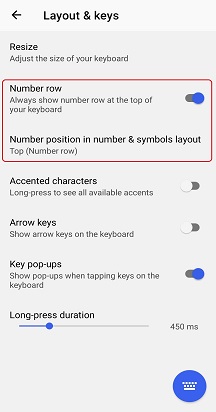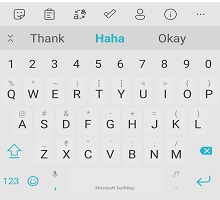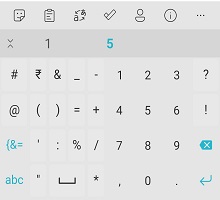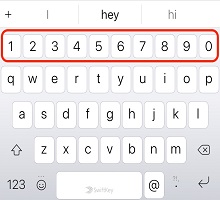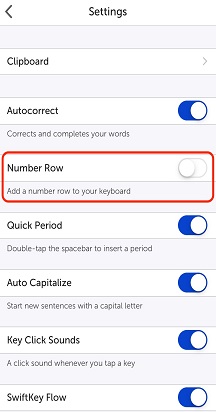Zapnutie alebo vypnutie riadka s číslom klávesnice Microsoft SwiftKey Keyboard:
-
1. Otvorte aplikáciu SwiftKey 2. Ťuknite na položku & klávesy rozloženia 3. Začiarknutie alebo zrušenie začiarknutia políčka Riadok s číslom
Klávesnica potom bude vyzerať takto:
V hornej časti klávesnice Microsoft SwiftKey Keyboard sa zobrazí riadok s číslom. Keď však ťuknete na kláves 123 na prístup k druhej table klávesnice, zobrazí sa aj riadok s číslom.
Na tejto druhej table klávesnice je možné prispôsobiť pozíciu riadka s číslom. Ak to chcete urobiť, jednoducho:
-
1. Otvorte aplikáciu SwiftKey 2. Ťuknite na položku & klávesy rozloženia 3. Ťuknite na položku Pozícia čísla v rozložení symbolov číslo & 4. Vyberte si medzi hornou časťou, ľavou (Numpad) alebo pravou možnosťou (Numpad).
Numpad zobrazený v pravej pozícii nižšie:
Ako zapnem alebo vypnem číselný riadok na klávesnici Microsoft SwiftKey Keyboard pre iOS?
Zapnutie alebo vypnutie riadka s číslom Microsoft SwiftKey:
-
Otvorenie aplikácie Microsoft SwiftKey
-
Ťuknite na položku Nastavenie
-
Ťuknutím na položku Riadok s číslom zapnite alebo vypnite túto funkciu
Poznámka: Riadok s číslom bude predvolene vypnutý.